Photoshopを使って、写真を昔のカメラで撮影したようなレトロな風合いに加工する方法を紹介します。色合いを変えるだけのものから少し手を加えた方法までやっていこうと思います。
写真をレトロ調に加工する方法
まずは、元となる写真を用意しましょう。

色味を変更する
次に背景レイヤーをコピーして、調整レイヤーを使って色味を変えていきます。
使用する調整レイヤーは「カラーバランス」「トーンカーブ」「グラデーションマップ」など好きなもので変えてください。ここでは、カラーバランスを使って色を変えていきます。

色合いは、「赤系」「青系」「黄系」など様々ですが、使用する素材に合わせて加工すると良いでしょう。今回は黄色がかった色合いにしてみました。
もう少し色褪せた感じを出したいので、レベル補正を使って調整していきます。
レベル補正を開いたら、まずRGBで出力レベルの左側のスライド(黒い三角)を右にずらして調整します。数値が大きいほど白っぽくなります。次にレッドを選択して、同じように出力レベルを調整して少し赤味を足します。

これだけでも、それなりにレトロな風合いは出せます。
Vignette(ビネット)を入れる
ビネットとは、画像の中心よりも周囲のほうが暗くなる現象のことを言います。そこで、ぼかしを使ってそれっぽい雰囲気を出していきます。
まず、新規レイヤーを作成して楕円形選択ツールで適当に選択範囲を作ります。

選択した状態でカンバスを右クリックして「境界線を調整」をクリックします。
「ぼかし:70px」「エッジをシフト:25%」で適用します。そして、「Shift+Ctrl+I」で選択範囲を反転させて、ダーク系の色で塗りつぶします。ここでは「#583e34」で塗りました。そして、塗りつぶしたレイヤーの描画モードを「焼き込みカラー」にして不透明度を35%に設定します。

さらに、新規レイヤーを作成して写真の縁をブラシで塗っていきます。描画色を黒にしてソフト円ブラシで適当に塗っていきます。

このレイヤーの描画モードを「ソフトライト」にして、塗りを15%にします。

さらに、この縁レイヤーをコピーして描画モードを「焼き込みカラー」、塗りを20%にして重ねたりすると、また違った風合いになります。この辺はお好みで調整してください。

色褪せた感じを出す
新規レイヤーを作成して、描画色を赤系に設定してソフト円ブラシで所々塗りつぶしていきます。塗りつぶしたら、描画モードを「ソフトライト」、不透明度を23%に設定します。

さらに、このレイヤーをコピーして、今度は、描画色を黄色系にしたら、コピーしたレイヤーのサムネイルを「Ctrl+クリック」で選択範囲を作って塗りつぶします。

古びた感じを出す
テクスチャやフィルター効果を足すと、汚れやキズなど少し古びた感じを出すことができます。
新規レイヤーを作成して、【フィルター】→【ノイズ】→【ノイズを加える】で数値を調整して適用します。そして、描画モードを「覆い焼きカラー」、不透明度を15%ぐらいに設定します。
テクスチャを重ねる場合は、描画モードを「乗算」にして、不透明度を50%ぐらいに設定します。あくまで一例なのでこの辺の設定は素材に合わせて調整してください。

以上が、Photoshopで写真をレトロ風に加工する方法となります。


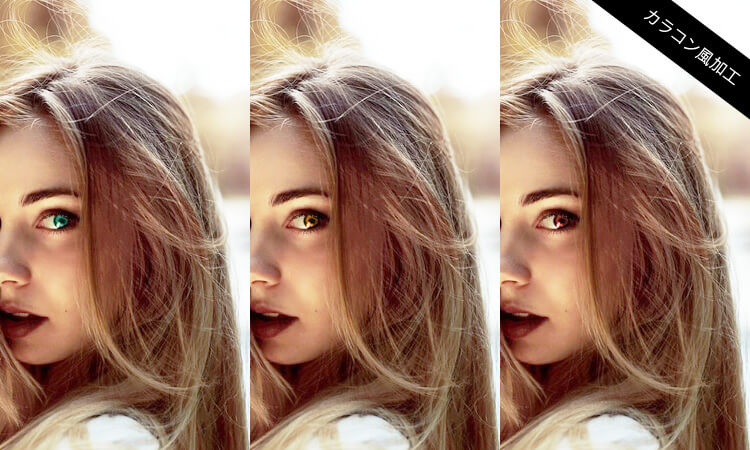 Photoshopで人物の目の色を加工する【カラコン風】
Photoshopで人物の目の色を加工する【カラコン風】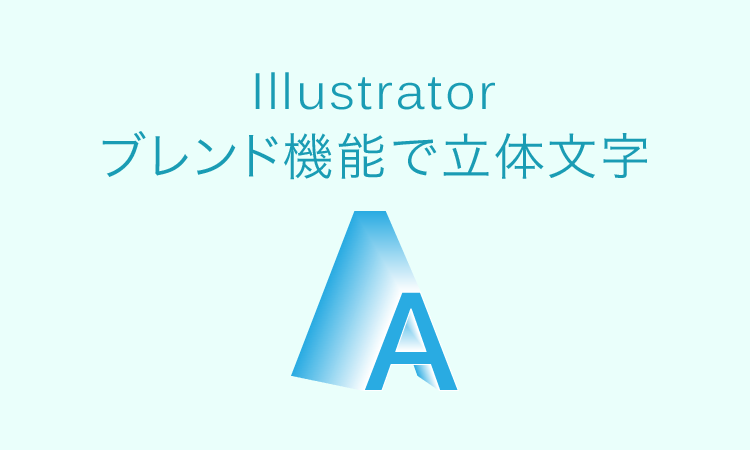 【Illustrator】ブレンド機能で立体文字を作る
【Illustrator】ブレンド機能で立体文字を作る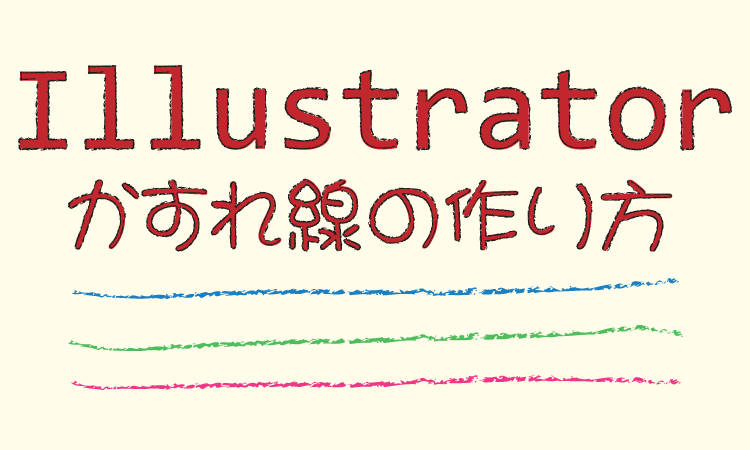 【Illustrator】かすれ線の作り方
【Illustrator】かすれ線の作り方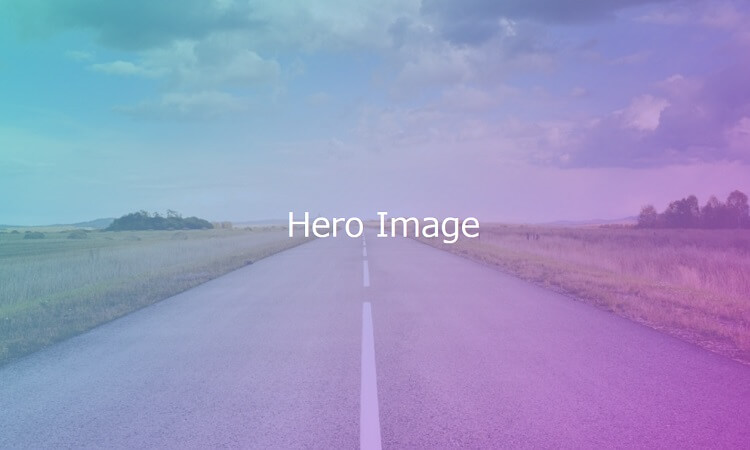 ヒーローヘッダーにグラデーションを重ねる方法
ヒーローヘッダーにグラデーションを重ねる方法 【Photoshop】波紋の作り方と水面の映り込み
【Photoshop】波紋の作り方と水面の映り込み 【Photoshop】写真を木版画風に加工する方法
【Photoshop】写真を木版画風に加工する方法